1、打开excel表格,对合并单元格省份进行筛选,会发现只显示合并单元格的首行内容

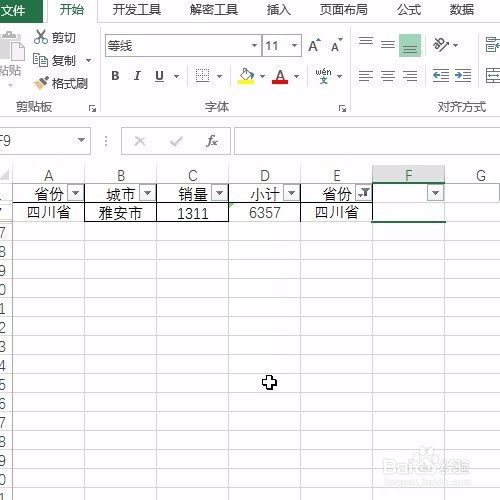
2、首先需要将省份列单独复制出来,要的就是它的合并格式

3、然后取消原省份列的合并居中

4、定位空值将空白区域全部填充为对应省份



5、接着将公式内容复制粘贴为值

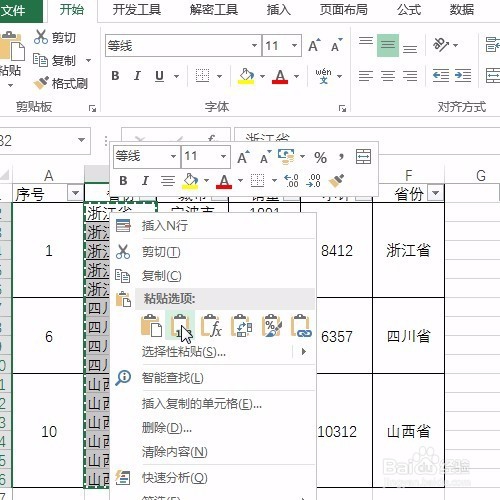
6、接着选中复制出去的省份内容,单击格式刷按钮,并进行刷选


7、此时筛选省份四川即可看到其全部的城市
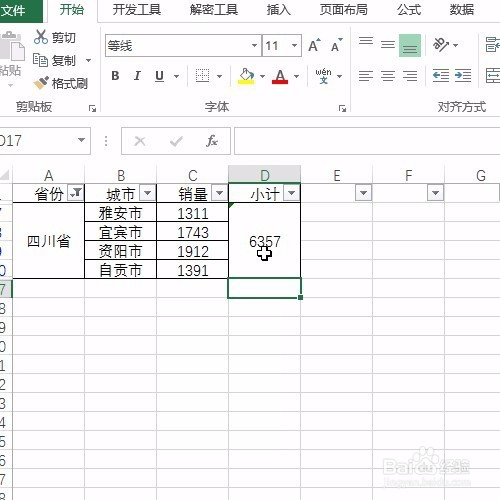
8、最后保存文件即可

时间:2024-10-13 19:02:45
1、打开excel表格,对合并单元格省份进行筛选,会发现只显示合并单元格的首行内容

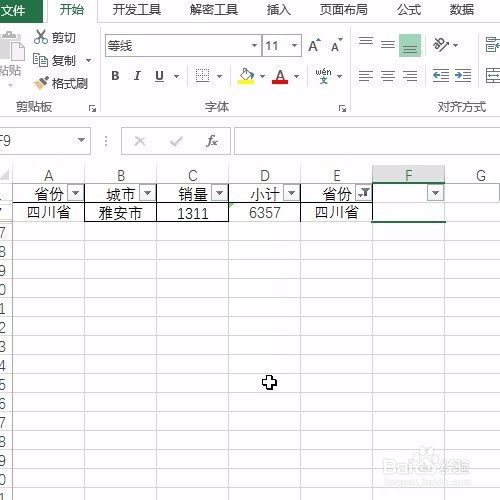
2、首先需要将省份列单独复制出来,要的就是它的合并格式

3、然后取消原省份列的合并居中

4、定位空值将空白区域全部填充为对应省份



5、接着将公式内容复制粘贴为值

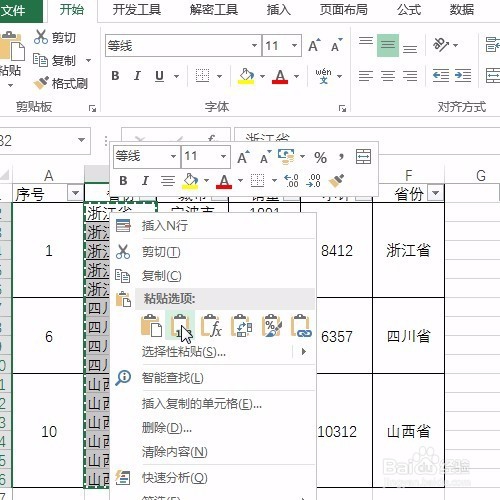
6、接着选中复制出去的省份内容,单击格式刷按钮,并进行刷选


7、此时筛选省份四川即可看到其全部的城市
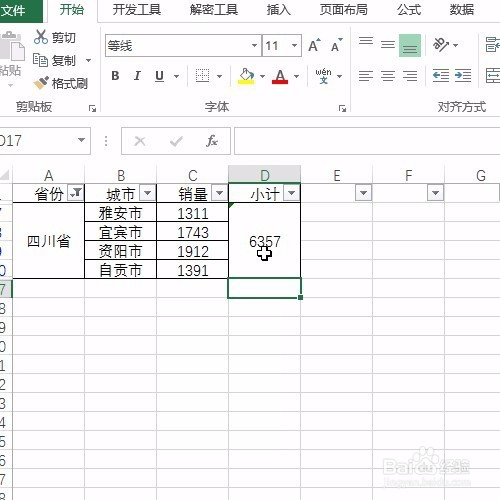
8、最后保存文件即可

